Pin laptop Lenovo G480 hiện thông số ảo thì phải làm sao?
Pin laptop Lenovo G480 hiện thông số ảo chắc chắn là một trong số nhiều hiện tượng khiến người dùng laptop đau đầu. Sẽ thật khó chịu khi bạn đang sử dụng laptop mà hệ thống đột nhiên tắt hay chỉ mới 1 phút trước đó, pin laptop vẫn báo 20% mà sau đó nó tắt nguồn phải không? Bạn cho rằng đâu là nguyên nhân dẫn tới tình trạng này? Bạn muốn biết cách sửa pin laptop? Vậy thì hãy cùng chúng tôi tìm hiểu ngay thôi nào. >>> Có thể bạn sẽ quan tâm đến dịch vụ sửa laptop - Thay pin laptop
Nguyên nhân khiến pin laptop Lenovo G480 báo ảo
Nguyên nhân chính dẫn tới tính trạng pin laptop Lenovo G480 hiển thị thông số ảo chính là do chất lượng pin bị giảm sút sau thời gian dài sử dụng, khiến cho hệ thống CPU tính toán sai thời lượng của pin. Để khắc phục tình trạng này có rất nhiều cách, trong đó việc căn chỉnh thời gian pin là một trong những phương án được hầu hết người dùng laptop nghĩ tới đầu tiên.

Theo đó, khi áp dụng phương pháp này bạn cần để máy xả bớt năng lượng trước khi cắm sạc trở lại. Lưu ý mức độ xả năng lượng không quá lớn, tránh không để pin bị cạn kiệt để hạn chế tình trạng chai pin. Cách làm này thực sự đưa lại hiệu quả khá tốt. Tuy nhiên bạn cũng hãy nhớ rằng, nếu quá lạm dụng phương pháp sạc đầy - xả cạn này, những lỗi về pin laptop Lenovo G480 không những không được khắc phục mà thậm chí tuổi thọ của pin còn bị giảm sút đi rất nhiều.
Hướng dẫn căn chỉnh pin hợp lý nhất
Mặc dù việc căn chỉnh pin không có quá nhiều tác dụng giúp kéo dài thời gian sử dụng của khối pin. Nhưng nó lại giúp cho hệ thống có thể ước lượng chính xác mức pin laptop Lenovo G480 hiện có là bao nhiêu. Và để cách làm này đưa tới hiệu quả cao nhất, bạn nên tuân thủ theo một số hướng dẫn dưới đây:
Thời gian tiến hành căn chỉnh pin laptop Lenovo G480
Theo những tài liệu chúng tôi tổng hợp được, việc thực hiện căn chỉnh pin theo chu kỳ từ 2 - 3 tháng 1 lần được xem là mang lại hiệu quả cao nhất. Bạn có thể thực hiện theo chu kỳ này, hoặc nếu bạn không quá quan trọng về thông số thời lượng pin chính xác thì chu kỳ này có thể kéo dài hơn.
Một trong những dấu hiệu chắc chắn bạn nên tiến hành cân chỉnh lại pin laptop chính là hệ thống đột ngột sập nguồn khi bạn đang sử dụng. Hãy chú ý tới điều này nhé.
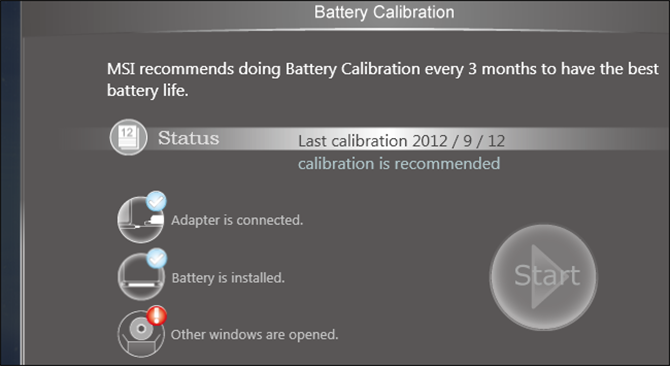
Các bước cân chỉnh cơ bản
Ban đầu khi nghe tới việc cân chỉnh pin, nhiều người sẽ nghĩ rằng đây là phương án có độ khó cao. Nhưng kỳ thực bạn chỉ cần sạc pin đầy 100% sau đó sử dụng cho tới khi gần cạn thì tiến hành cắm sạc trở lại. Hoặc bạn có thể thực hiện tuần tự các bước dưới đây:
- Cắm sạc cho tới khi pin báo đầy
- Cắm sạc và không sử dụng máy. Hoặc nếu thật sự cần, bạn vẫn có thể sử dụng một vài công cụ nhẹ, không ép máy phải phát quá nhiều nhiệt. Khoảng thời gian để laptop tĩnh nên được duy trì trong khoảng 2 giờ đồng hồ
- Tìm chọn Control Panel -> Hardware and Sound -> Power Options -> Change plan settings -> Change advanced power settings
- Rút sạc, tiếp tục sử dụng laptop trong một vài giờ sau đó để máy tự về chế độ ngủ đông. Lúc này bạn nên để máy nghỉ trong khoảng 5 giờ đồng hồ
- Sau đó cắm sạc tới khi đầy 100%. Đặt lại các thiết lập về quản lý năng lượng như thông thường

Với những bước làm này, bạn đã có thể giúp hệ thống ước lượng được chính xác thời gian sử dụng pin laptop Lenovo G480. Nếu sau khi áp dụng phương pháp chúng tôi chia sẻ mà pin laptop của bạn không thay đổi thì hãy tìm tới các địa chỉ sửa chữa linh kiện uy tín như Bệnh viện Công nghệ 88 để được tư vấn cụ thể từ các kỹ thuật viên nhé!
Mời các bạn tham khảo thêm một số bài viết:
Hướng dẫn khắc phục đúng cách khi pin laptop MSI bị chai
Địa chỉ Thay Pin Laptop Dell Vostro 1450 Uy Tín, Chất Lượng
Khắc phục lỗi pin Dell Inspiron 3420 nhanh hết trên Laptop
Tổng hợp những vấn đề về pin laptop - Địa chỉ mua pin uy tín
Bệnh viện Công nghệ 88 - Đơn vị sửa chữa uy tín Hà Nội
Cẩn Thận - Tận Tâm - Chuyên Nghiệp
***
Website: http://benhviencongnghe88.vn/
Địa chỉ:
Số 71A Lê Thanh Nghị, Bách Khoa, Hà Nội
Hotline: 0246.294.0461
Số 117 Lương Thế Vinh, Thanh Xuân, Hà Nội
Hotline: 0246.6523.200
Số 135 Chùa Láng, Đống Đa, Hà Nội
Hotline: 024.7106.9999 nhấn phím 3
Số 63 Nguyễn Thiện Thuật, Quận 3, TP.HCM
Hotline: 024.7106.9999 nhấn phím 3
- Cách khắc phục tình trạng lỗi pin laptop hiệu quả nhất
- Giá pin laptop Asus ở đâu rẻ nhất và chất lượng tốt nhất?
- Tắt nguồn laptop có sạc pin được không? Cách sạc giúp pin luôn bền bỉ
- Cách khắc phục pin laptop sạc không vào điện nhanh nhất
- Cách khắc phục nhanh nhất cho lỗi hiển thị pin laptop
- Laptop Dell không nhận pin nguyên nhân do đâu? Cách khắc phục đơn giản mà không phải ai cũng biết
- Phồng pin laptop có phải vấn đề nghiêm trọng không? Có nguy hiểm cho máy tính hay không?
- Vừa sạc pin vừa dùng laptop có sao không?
- 5 Lưu ý tránh pin laptop bị chai khi sử dụng. Cách khắc phục pin laptop bị chai đơn giản nhất
- Nguyên nhân và cách khắc phục tình trạng máy tính nhanh hết pin
Bài viết liên quan
-
 Tại sao pin laptop bị nóng khi sạc? Cách khắc phục hiệu quả nhất
21-12-2019, 9:09 am
Tại sao pin laptop bị nóng khi sạc? Cách khắc phục hiệu quả nhất
21-12-2019, 9:09 am
-
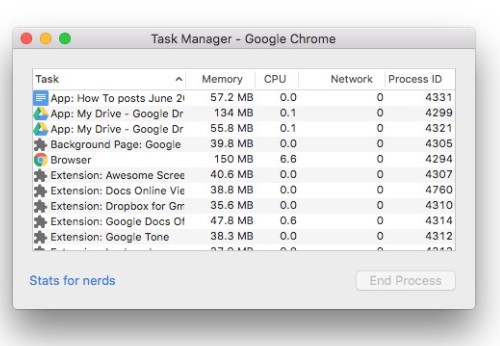 Xem ngay thủ phạm khiến pin laptop hp 450 nhanh hết
20-12-2019, 1:47 pm
Xem ngay thủ phạm khiến pin laptop hp 450 nhanh hết
20-12-2019, 1:47 pm
-
Cách phục hồi pin laptop bị hỏng 10-12-2019, 3:00 pm
-
 Thay pin laptop HP Pavilion 15 uy tín, giá rẻ
10-12-2019, 2:47 pm
Thay pin laptop HP Pavilion 15 uy tín, giá rẻ
10-12-2019, 2:47 pm
-
 Có nên thay pin laptop Asus X44h? Thời điểm hợp lý để thay pin
09-12-2019, 3:35 pm
Có nên thay pin laptop Asus X44h? Thời điểm hợp lý để thay pin
09-12-2019, 3:35 pm
-
 Thực hư chất lượng những khối pin laptop Asus GL552VX giá rẻ
09-12-2019, 3:31 pm
Thực hư chất lượng những khối pin laptop Asus GL552VX giá rẻ
09-12-2019, 3:31 pm
-
 Đâu là cách sử dụng pin laptop Asus A42f hiệu quả nhất?
09-12-2019, 3:27 pm
Đâu là cách sử dụng pin laptop Asus A42f hiệu quả nhất?
09-12-2019, 3:27 pm
-
 Top 4 cách khắc phục tình trạng pin laptop Asus K555l bị chai
09-12-2019, 3:23 pm
Top 4 cách khắc phục tình trạng pin laptop Asus K555l bị chai
09-12-2019, 3:23 pm
-
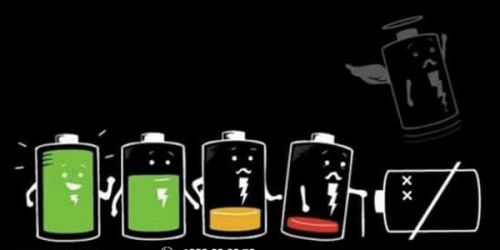 Nguyên nhân khiến pin laptop Asus không sạc đầy được 100%?
09-12-2019, 3:18 pm
Nguyên nhân khiến pin laptop Asus không sạc đầy được 100%?
09-12-2019, 3:18 pm
-
 Cách Bảo Vệ Pin Laptop Dell E6430 Lâu Chai
09-12-2019, 2:37 pm
Cách Bảo Vệ Pin Laptop Dell E6430 Lâu Chai
09-12-2019, 2:37 pm


